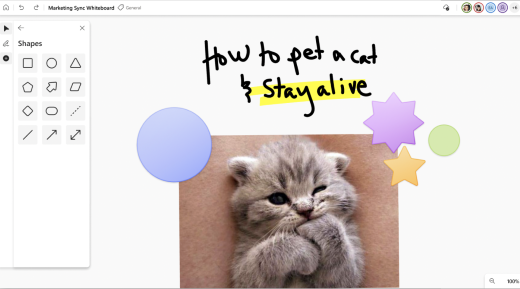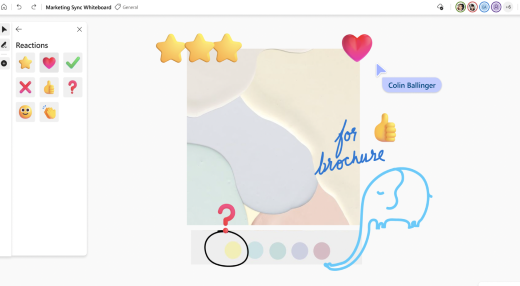A rajztábla javítására különféle alakzatokat és reakciókat adhat hozzá.
Alakzatok beszúrása
Alakzat hozzáadása:
-
Válassza a létrehozás gombot a bal oldali eszköztáron, majd válassza az Alakzatok lehetőséget.
-
Nyolc közös alakzat vagy négy vonal közül választhat.
-
Koppintson vagy kattintson oda, ahová fel szeretné venni az alakzatot a vásznon.
Reakciók beszúrása
Reakció hozzáadása:
-
Válassza a létrehozás gombot a bal oldali eszköztáron, majd válassza az Alakzatok lehetőséget.
-
Nyolc reakció közül választhat, például felfelé mutató hüvelykujj, szív, jelölőnégyzet vagy mosolygós arc.
-
Koppintson vagy kattintson oda, ahová a reakciót fel szeretné venni a vásznon.
Alakzatok és reakciók kijelölése, áthelyezése és átméretezése
-
Objektumok áthelyezéséhez, ha az ujjal való festési mód le van tiltva, az ujjával kijelölve egyszerűen áthelyezheti az objektumokat a vásznon.
-
A tartalom kijelöléséhez használhatja az ujját vagy a tollát , vagy a szabadkézi kijelölés eszközzel egyszerre több objektumot is kijelölhet.
-
Ha a Szabadkéz kijelölés aktiválva van, a tollal bekarikázhatja a kijelölni kívánt tartalmat. Ha az ujjal való festési mód engedélyezve van a passzív/nem tollalapú eszközökön, a szabadkézi kijelölést is bekapcsolhatja, hogy az ujjával karikával jelölje ki a tartalmat.
-
Ha az aktív toll oldalán van egy gomb, akkor ezt gombot megnyomva átmenetileg átválthat Szabadkézi kijelölés üzemmódra, és bekarikázással kijelölheti a kívánt tartalmat.
-
A kijelölt tartalmat ujjal és tollal is mozgathatja. Két ujját összecsippentve kicsinyítheti, szétnyitva nagyíthatja a tartalmat.
Objektum dokkolásának használata
Az objektumok illesztése vizuális jelzéssel segíti a tartalmak igazítását. Egy vonal jelenik meg, ha egy objektum (például egy cetli vagy kép) áthelyezésekor közel kerül egy másik objektumhoz.